كيفية الهجرة من Shopify إلى WooCommerce (في 8 خطوات)
نشرت: 2022-01-10Shopify هي عبارة عن منصة ممتازة لإطلاق أول متجرك عبر الإنترنت. ومع ذلك ، مع نمو متجرك ، من المحتمل أن تبدأ في ملاحظة القيود التي تأتي مع هذه المنصة المستضافة. إذا كنت تشعر بأنك قد تجاوزته ، فإن الهجرة من Shopify إلى WooCommerce أسهل مما تعتقد.
مع WooCommerce ، يمكنك التحكم الكامل في متجرك. يمكنك تكوين كل شيء من الضرائب إلى إضافة طرق الشحن المخصصة. علاوة على ذلك ، يمكنك نشر مئات أو آلاف المنتجات مجانًا.
ستناقش هذه المقالة ما تحتاج إلى معرفته للهجرة Shopify إلى WooCommerce. سنرشدك خلال الاستعدادات ونوجهك خطوة بخطوة أثناء نقل متجرك. دعنا نعمل بشكل صحيح!
لماذا يجب أن تفكر في الانتقال من Shopify إلى WooCommerce
السبب الرئيسي للانتقال من Shopify إلى WooCommerce هو أن هذا الأخير مبني على قمة البرامج مفتوحة المصدر. يستخدم WordPress ، مما يتيح لك إنشاء أي موقع ويب تريده على أي منصة استضافة من اختيارك. بخلاف Shopify ، لا تفرض WooCommerce رسومًا عليك لفتح الميزات. لن تحتاج أيضًا إلى دفع أي رسوم معالجة لبيع المنتجات.
لا تزال بحاجة إلى الدفع مقابل الاستضافة إذا كنت تستخدم WordPress و WooCommerce معًا. ومع ذلك ، فأنت لست مقيدًا بأي نظام أساسي محدد. لذلك ، يمكنك اختيار أي مضيف يناسب احتياجاتك العامة.
اعتبارات قبل الهجرة من Shopify إلى WooCommerce
في أي وقت تخطط لترحيل موقع ويب من نظام أساسي إلى آخر ، عليك مراعاة عدة عوامل. على سبيل المثال ، قد تحتاج إلى التفكير في الاستضافة والنسخ الاحتياطي لبياناتك والمزيد. لنستعرض كل من هذه العوامل واحدًا تلو الآخر.
البحث عن مضيف ويب متوافق مع WordPress
إذا كنت ملتزمًا بالفعل باستخدام WordPress و WooCommerce ، فستحتاج على الأرجح إلى العثور على مزود استضافة ويب مصمم خصيصًا لنظام إدارة المحتوى (CMS). نظرًا لشعبية النظام الأساسي ، ستجد الكثير من خيارات الاستضافة المصممة لمستخدمي WordPress.
Kinsta هو أحد مضيفي الويب. نحن نقدم مجموعة واسعة من خطط الاستضافة المحسّنة لـ WordPress و WooCommerce. بغض النظر عن حزمة Kinsta التي تختارها ، ستتمكن من الوصول إلى الميزات المتقدمة التي تحتاجها لتشغيل وتنمية متجرك عبر الإنترنت.
تتضمن خطط الاستضافة الخاصة بنا الميزات التالية:
- تخزين SSD
- التحسين لمواقع الويب عالية الحركة
- نسخ احتياطي يومي تلقائي
- دعم على مدار الساعة وإزالة البرامج الضارة
- وظيفة التدريج
- شهادات SSL مجانية
بطبيعة الحال ، نوصيك بإجراء البحث قبل أن تستقر على مزود استضافة لمتجرك. طالما اخترت مضيف ويب يتمتع بسمعة طيبة ، فلا يزال بإمكانك الوصول إلى جميع الميزات التي يقدمها WordPress و WooCommerce.
قم بعمل نسخة احتياطية من متجر Shopify الخاص بك
في أي وقت تُجري تغييرات مهمة على متجر عبر الإنترنت ، من الأفضل إجراء نسخ احتياطي لجميع بياناته مسبقًا. أحد سلبيات استخدام Shopify هو أن النظام الأساسي لا يوفر وظائف النسخ الاحتياطي.
يتيح لك Shopify تصدير بيانات المنتج بتنسيق CSV (والذي سيكون مفيدًا أثناء عملية الترحيل). ومع ذلك ، لا يمكنك إجراء نسخ احتياطي لبقية تفاصيل متجرك وتصميمه باستخدام الوظائف المضمنة في النظام الأساسي.
إذا كنت ترغب في الوصول إلى وظيفة النسخ الاحتياطي الحقيقية ، فستحتاج إلى اللجوء إلى Shopify App Store. ستجد هنا أدوات تضيف وظائف النسخ الاحتياطي الأساسية إلى Shopify ، مثل Rewind Backups:
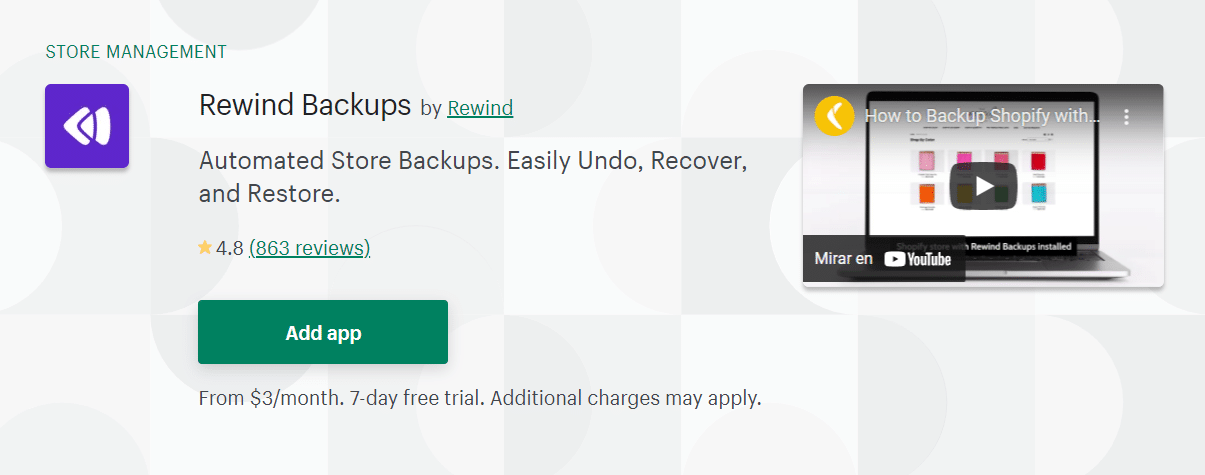
من المهم ملاحظة أنه حتى مع تطبيقات مثل Rewind Backups ، قد لا تتمكن من إنشاء نسخ كاملة من متجر Shopify الخاص بك. لا يمكنك أيضًا استخدام Shopify تطبيقات النسخ الاحتياطي لترحيل متجرك.
يعد الترحيل من Shopify إلى WooCommerce عملية خالية من المخاطر نظريًا لمتجرك الحالي. لن تفقد أيًا من بيانات متجرك ، ولكن لا يزال من الجيد إجراء نسخ احتياطي لبيانات أي موقع في حالة حدوث مشكلات.
كيفية الهجرة من Shopify إلى WooCommerce (8 خطوات)
الآن بعد أن أصبح لديك مضيف ويب في مكانه ، حان الوقت لبدء نقل متجرك من Shopify إلى WooCommerce. تتضمن هذه العملية ترحيل جميع منتجات متجرك وإعادة إنشاء تخطيطه وتصميمه في WooCommerce. ومع ذلك ، قبل أن نتمكن من الوصول إلى ذلك ، نحتاج إلى إعداد WordPress.
الخطوة الأولى: إعداد WordPress
يقدم WordPress العديد من طرق التثبيت بناءً على نوع مضيف الويب الذي تستخدمه. على سبيل المثال ، غالبًا ما يقوم مضيفو WordPress المُدارون بإعداد CMS تلقائيًا عند إنشاء موقع ويب جديد:
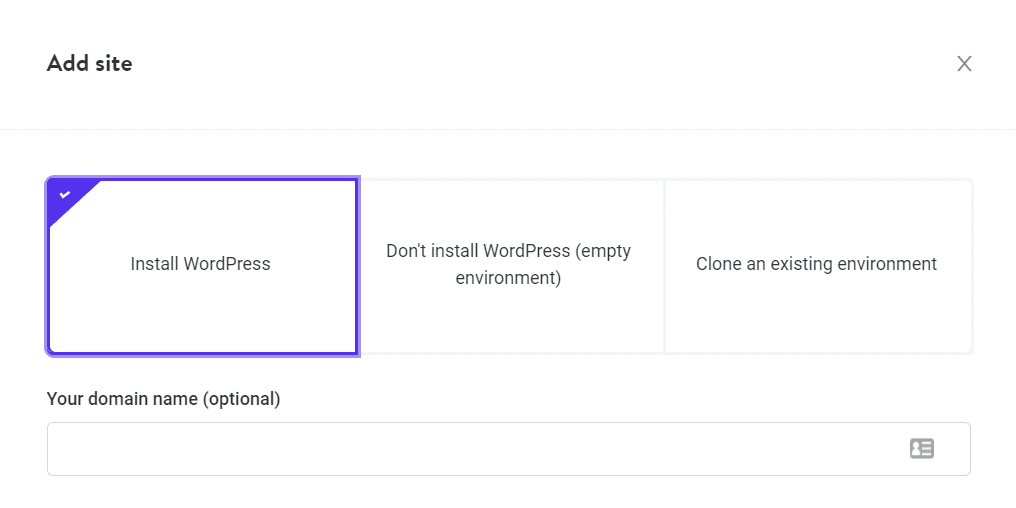
إذا كان مضيف الويب الخاص بك لا يوفر تثبيت WordPress تلقائيًا ، فنحن نوصيك بمراجعة لوحة تحكم الاستضافة. هنا ، قد تتمكن من الوصول إلى مثبت برامج مثل Softaculous ، والذي سيمكنك من إعداد WordPress في بضع دقائق.
بدلاً من ذلك ، يمكنك أيضًا تنزيل WordPress وإعداده يدويًا ، وهو أمر مباشر أكثر مما قد يبدو. البرنامج متاح للتنزيل على WordPress.org. كما أنه يأتي مع برنامج التثبيت الشهير "خمس دقائق" الذي يرشدك خلال العملية برمتها بمجرد تحميل الملفات إلى الخادم الخاص بك.
الخطوة الثانية: تثبيت WooCommerce
بمجرد تثبيت WordPress ، ستتمكن من الوصول إلى لوحة القيادة. من هنا ، يمكنك التحكم بشكل كامل في إعدادات موقع الويب الخاص بك وتخطيطه والمحتوى الذي تنشره:
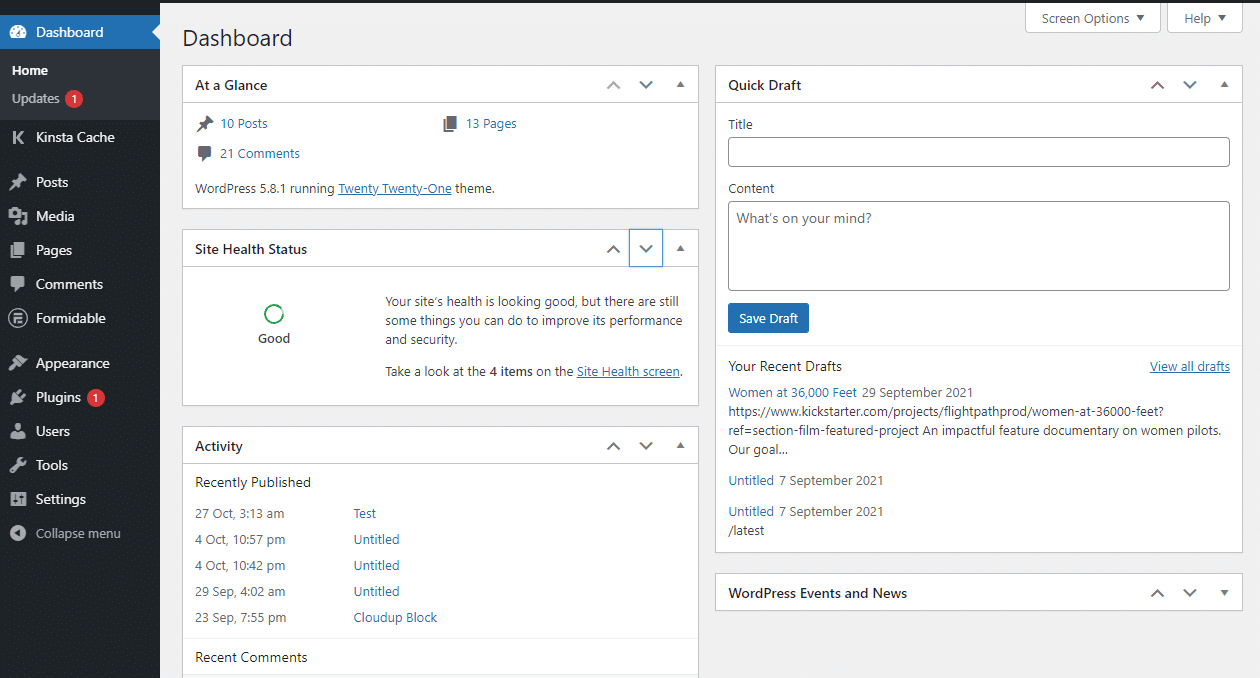
نظرًا لأنك تريد الانتقال إلى متجر عبر الإنترنت ، فستحتاج أولاً إلى تثبيت WooCommerce. للقيام بذلك ، انتقل إلى الإضافات > إضافة جديدة واكتب "WooCommerce" في شريط البحث أعلى الشاشة.
يجب أن تظهر WooCommerce كأحد النتائج الأولى التي تراها:
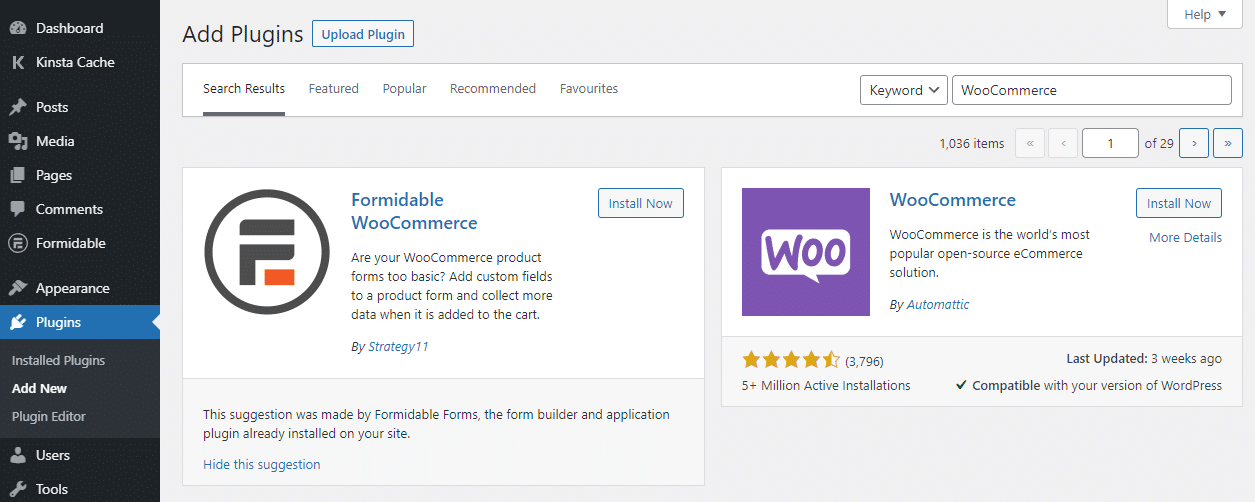
انقر فوق الزر التثبيت الآن بجوار خيار WooCommerce. بعد ذلك ، انتظر حتى يقوم WordPress بتنزيل البرنامج المساعد وتثبيته.
ستحدث هذه العملية في الخلفية ، لذلك لا تترك الصفحة حتى يظهر الزر " تنشيط " بجوار WooCommerce. بمجرد القيام بذلك ، انقر فوقه:
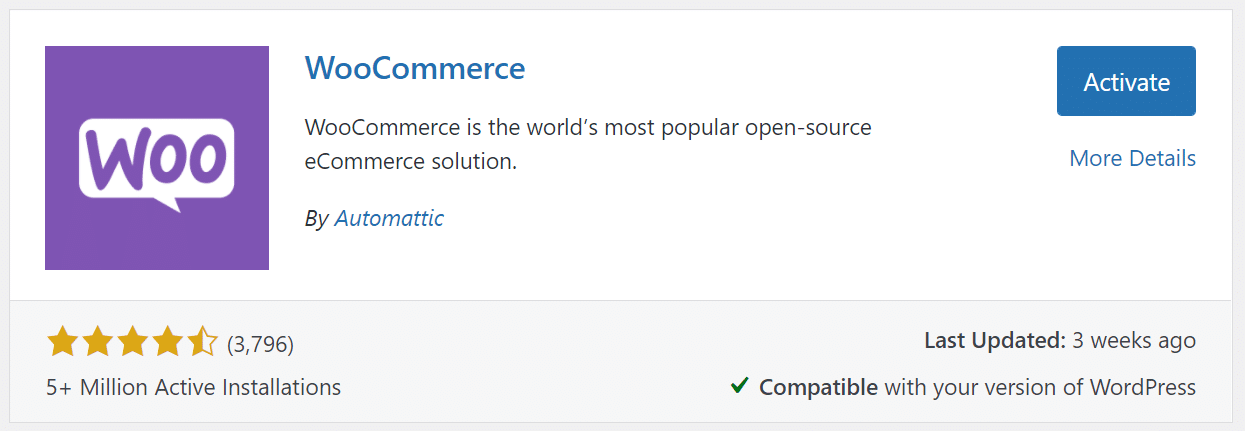
هذا هو! الآن WooCommerce جاهز للعمل. هذا يعني أنه يمكنك البدء في نشر المنتجات وبيعها. ومع ذلك ، لديك بالفعل قائمة كاملة من المنتجات في Shopify ، لذلك دعنا ننتقل الكتالوج الخاص بك إلى WooCommerce.
الخطوة 3: تصدير المنتجات من Shopify
كما ذكرنا من قبل ، يتيح لك Shopify تصدير كتالوج المنتج بالكامل بتنسيق CSV. يشتمل هذا الملف على عناوين ورموز وعلامات ومتغيرات وأسعار للمنتجات التي تقوم بترحيلها.
لتصدير بيانات منتج Shopify الخاصة بك ، انتقل إلى حسابك وانتقل إلى المنتج> جميع المنتجات. ستعرض هذه الصفحة قائمة كاملة بجميع المنتجات في متجرك. يتضمن أيضًا خيارات لاستيراد البيانات وتصديرها:
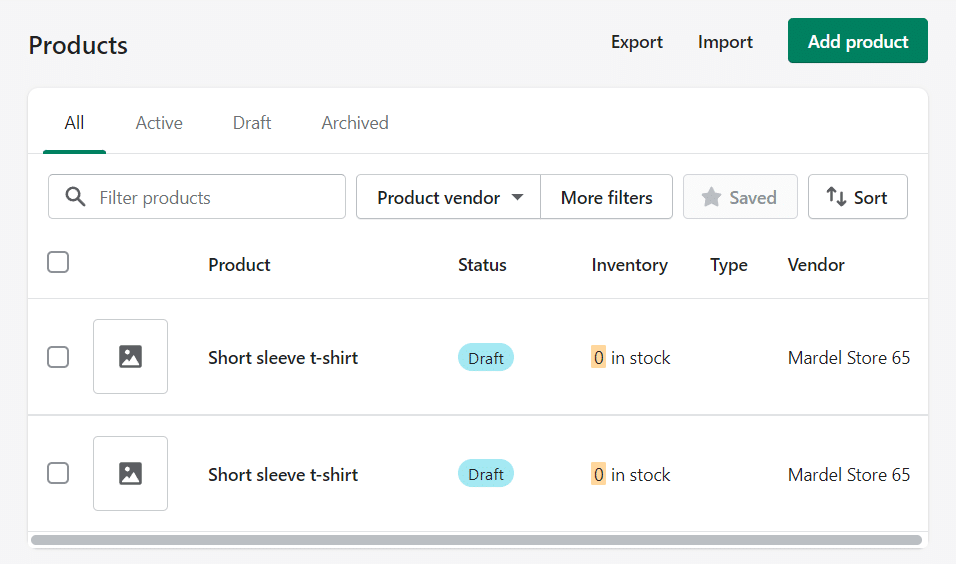
حدد الزر تصدير في الجزء العلوي من الشاشة ، وسوف يسأل Shopify عن المنتجات التي تريد تصديرها. انقر فوق كل المنتجات وحدد خيار CSV for Excel أو Numbers أو برامج جداول البيانات الأخرى ضمن تصدير كـ :
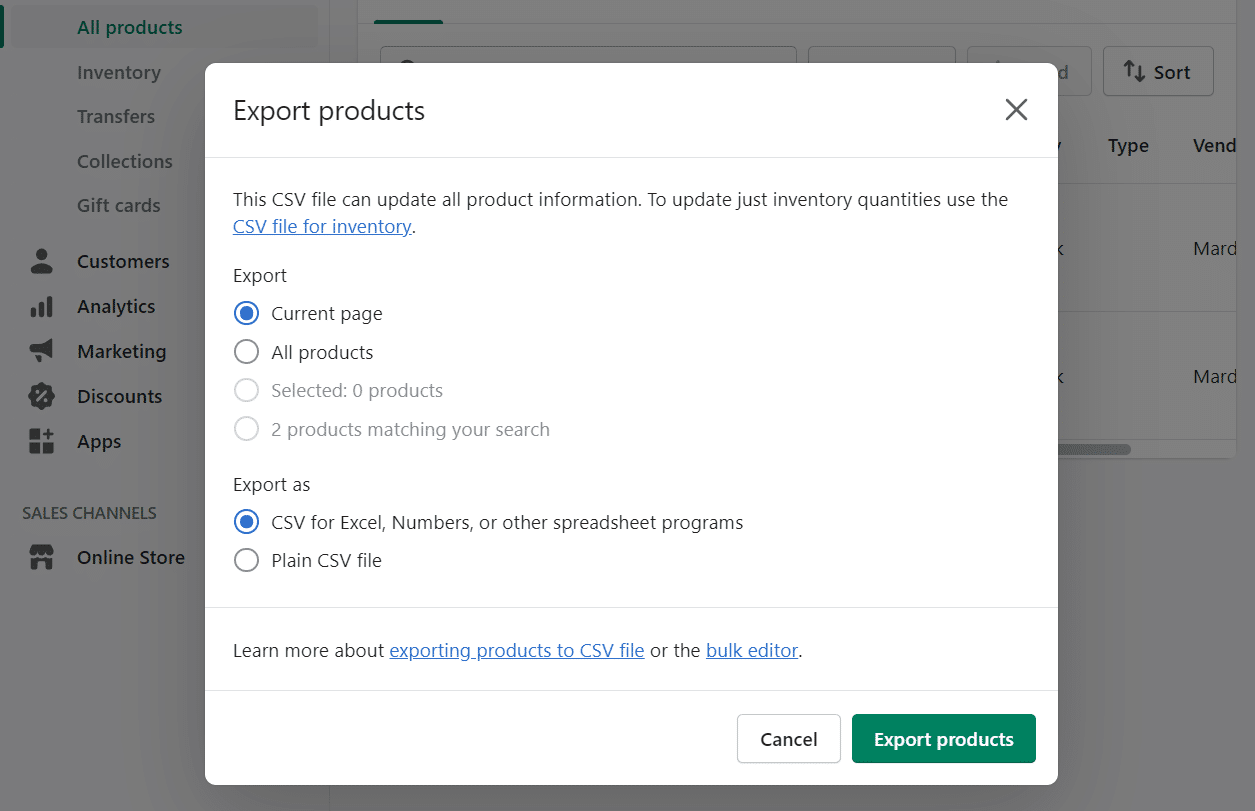
بمجرد النقر فوق تصدير المنتجات ، سيقوم Shopify بتجميع ملف CSV بما في ذلك جميع بيانات المنتج وإرساله إليك عبر البريد الإلكتروني. قد يستغرق وصول هذا البريد الإلكتروني بعض الوقت ، اعتمادًا على حجم مخزونك:
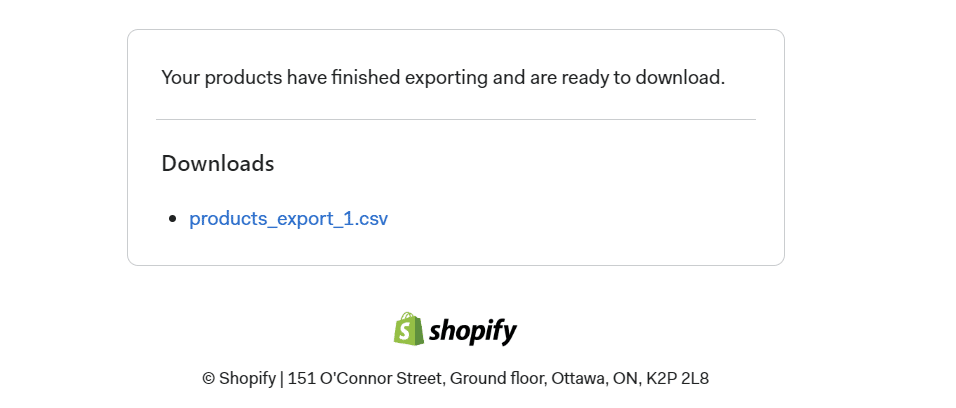
سيتضمن البريد الإلكتروني Shopify رابطًا لتنزيل ملف CSV الذي يحتوي على جميع معلومات منتجك. احفظ هذا الملف على جهاز الكمبيوتر الخاص بك لأنك ستحتاج إليه في الخطوة التالية.
الخطوة 4: قم باستيراد منتجات Shopify الخاصة بك إلى WordPress
هذه الخطوة هي واحدة من أهم الخطوات. هناك طريقتان يمكنك من خلالهما استيراد منتجات Shopify إلى WooCommerce. تستخدم إحدى الطرق أداة استيراد المنتج المضمنة التي يستخدمها WooCommerce ، بينما تستخدم الطريقة الأخرى من خلال خدمة الترحيل.
دعنا ننتقل إلى كلا النهجين ، بدءًا من الخيار اليدوي.
استخدم مستورد منتج WooCommerce
يأتي WooCommerce مع أداة تمكنك من استيراد قوائم المنتجات بتنسيق CSV. لقد قمت بتنزيل كتالوج Shopify بالكامل في ملف CSV واحد أنيق أثناء الخطوة السابقة ، مما يجعل هذه العملية بسيطة.
الجانب السلبي لهذا النهج هو أنك تقوم باستيراد المنتجات فقط. ستبقى جميع بيانات متجرك ، مثل العملاء وسجل الطلبات والصور والمراجعات ، في Shopify. في الأساس ، أنت تبدأ من جديد باستخدام WooCommerce مع مخزونك الحالي وقائمة متجر فارغة.
إذا لم يكن ذلك بمثابة كسر للصفقات ، فدعنا نمضي قدمًا ونستورد ملف Shopify CSV هذا في WooCommerce. قم بالوصول إلى لوحة معلومات WordPress وانتقل إلى Tools> Import .
ابحث عن خيار منتجات WooCommerce (CSV) وانقر على تشغيل المستورد :
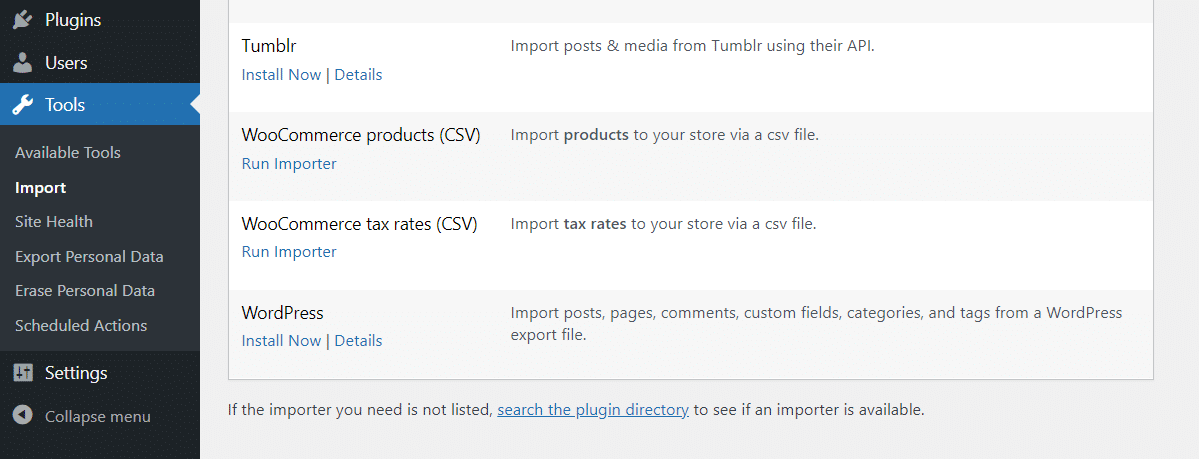
في الصفحة التالية ، سيطلب منك WooCommerce اختيار الملف الذي تريد استيراده. هناك أيضًا خيار لتحديث المنتجات الحالية باستخدام البيانات من ملف CSV. اترك هذا دون تحديد لأننا نبدأ بجرد نظيف:
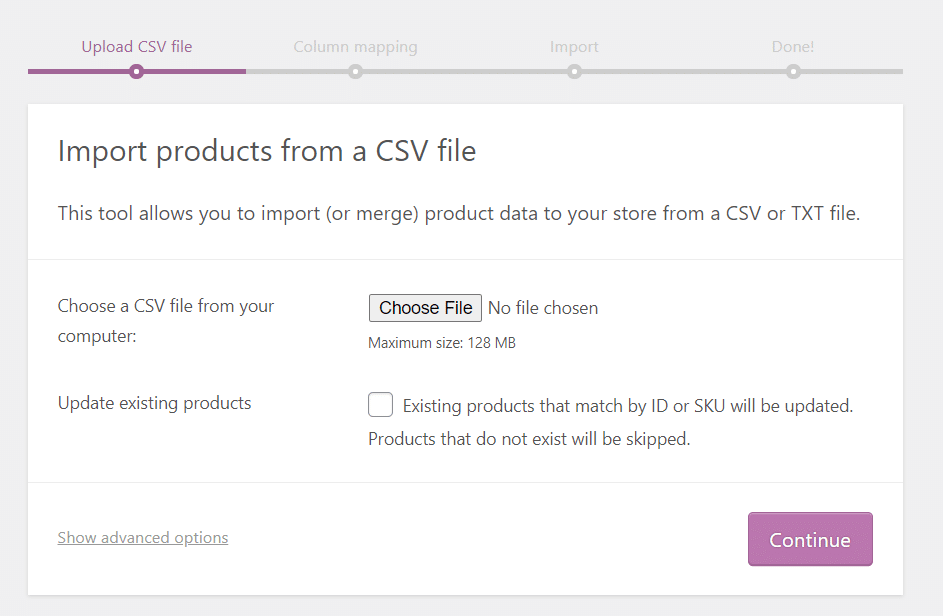
حدد ملف CSV الذي قمت بتنزيله أثناء الخطوة الثالثة وانقر فوق متابعة . تتضمن الشاشة التالية عدة خيارات لمطابقة بيانات المنتج من ملف CSV إلى حقول WooCommerce:
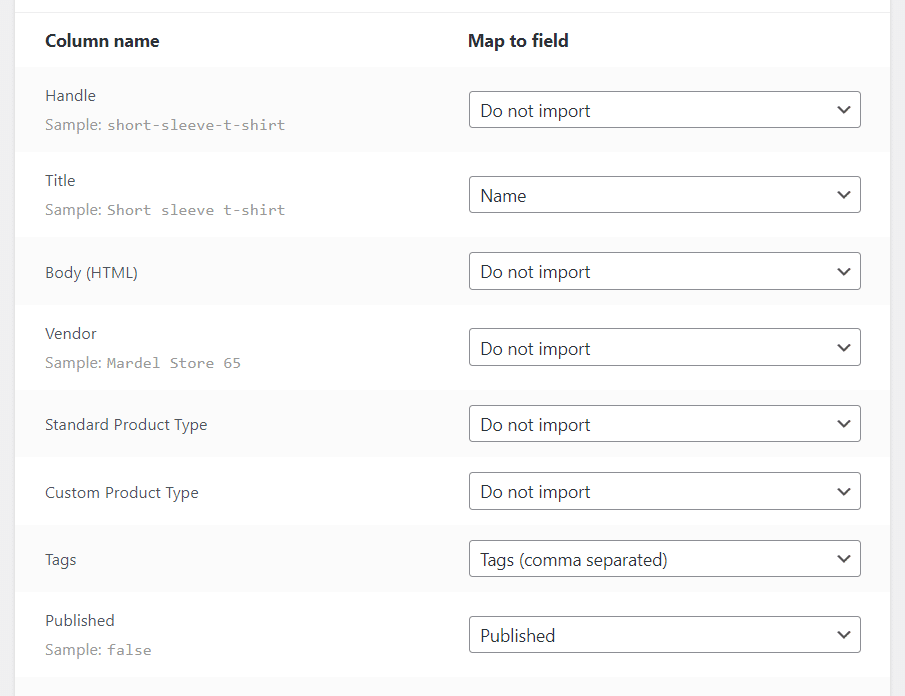
انتقل من خلال قائمة الخيارات هذه وحدد البيانات التي تريد استيرادها في WooCommerce وأيها لا تشعر بالراحة تجاه تركه. لا تحتوي بعض الحقول ، مثل عنوان تحسين محركات البحث ( SEO) ووصف تحسين محركات البحث (SEO) ، على خيارات مقابلة في WooCommerce ، بحيث يمكنك استبعادها.
بمجرد رضاك عن اختياراتك ، انقر فوق تشغيل المستورد . سيستغرق WooCommerce دقيقة (أو أكثر) لاستيراد بيانات منتج Shopify الخاصة بك.
عندما تنتهي العملية ، سترى رسالة نجاح تبدو كالتالي:
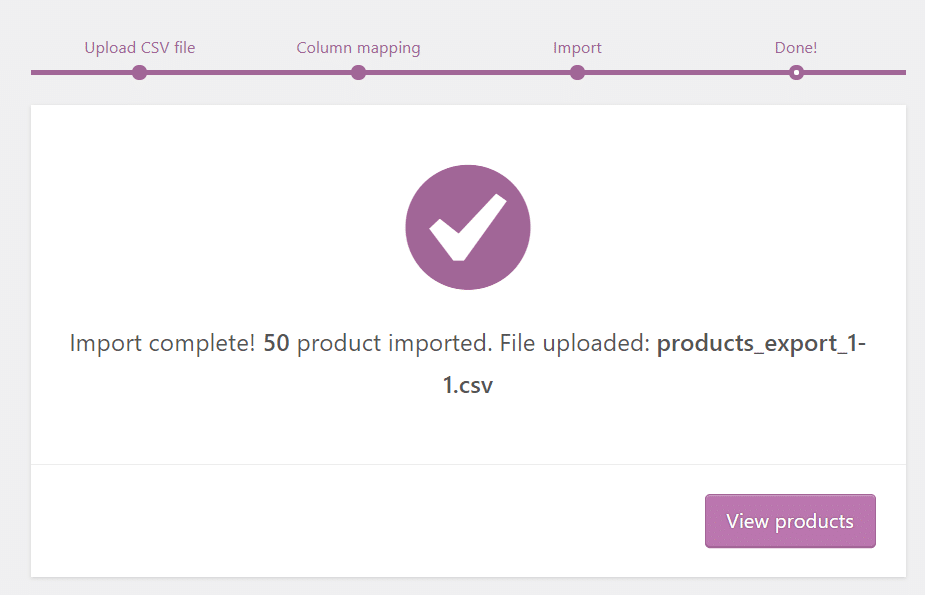
إذا قمت بالنقر فوق عرض المنتجات ، فسيقوم WordPress بإرسالك إلى علامة التبويب المنتجات> جميع المنتجات . هنا ، سترى نظرة عامة على جميع العناصر التي قمت باستيرادها للتو:
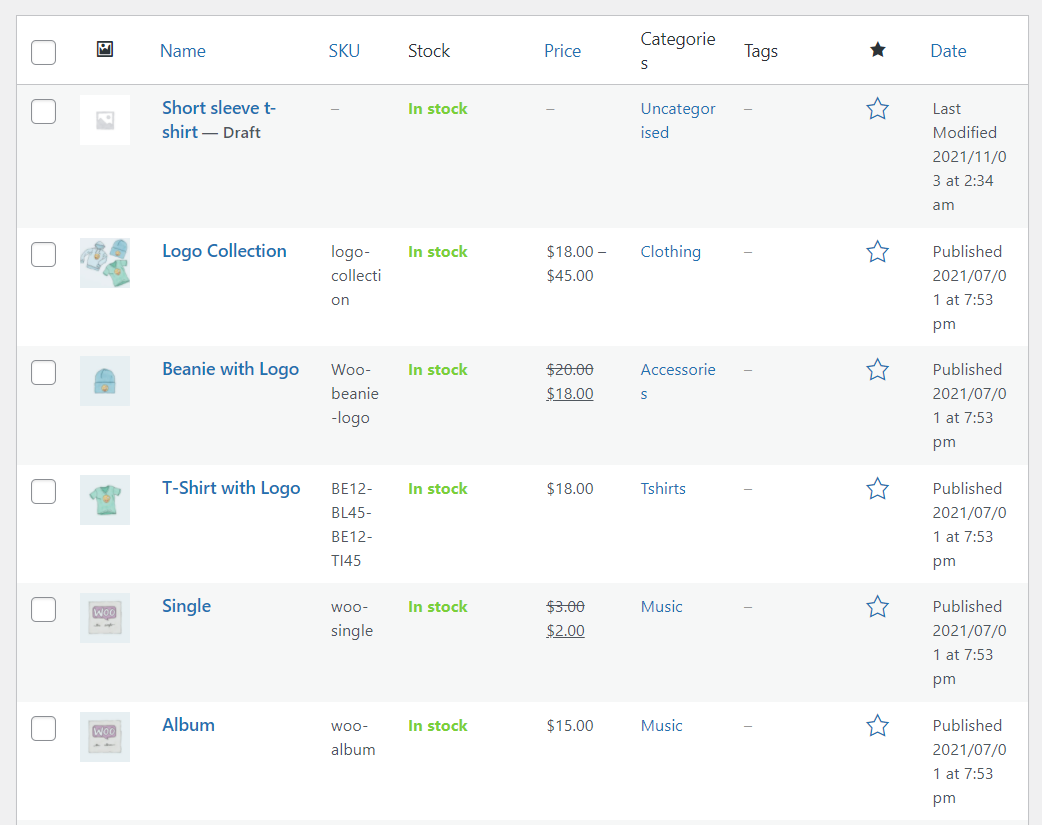
تذكر أن WooCommerce لن يستورد صور المنتج ، لذا يجب عليك تحميلها يدويًا. نوصي أيضًا بمراجعة كل إدخال عنصر للتأكد من أنه لا يفقد أي معلومات مهمة.
إذا كانت بيانات المنتج مفقودة ، فيمكنك دائمًا إعادة تشغيل المستورد والتأكد من نقل الحقول الصحيحة إلى WooCommerce. بشكل عام ، يعد استخدام برنامج الاستيراد اليدوي أمرًا بسيطًا ، ولكنه يتطلب بعض الإدارة التفصيلية من جانبك.
استخدم خدمة لاستيراد Shopify Data إلى WooCommerce
يعد الترحيل من Shopify إلى WooCommerce أمرًا شائعًا. هناك مكونات إضافية وخدمات كاملة مخصصة لتبسيط العملية. تتمثل ميزة استخدام أدوات الترحيل Shopify في أنها تقوم بأتمتة العملية برمتها وتمكنك من نقل البيانات التي لا يمكنك استخدامها باستخدام ملف CSV بسيط.
Cart2Cart هي أداة مفيدة واحدة. يمكّنك من توصيل WooCommerce بـ Shopify عن طريق ترحيل كل نقطة بيانات من نظام أساسي إلى آخر:
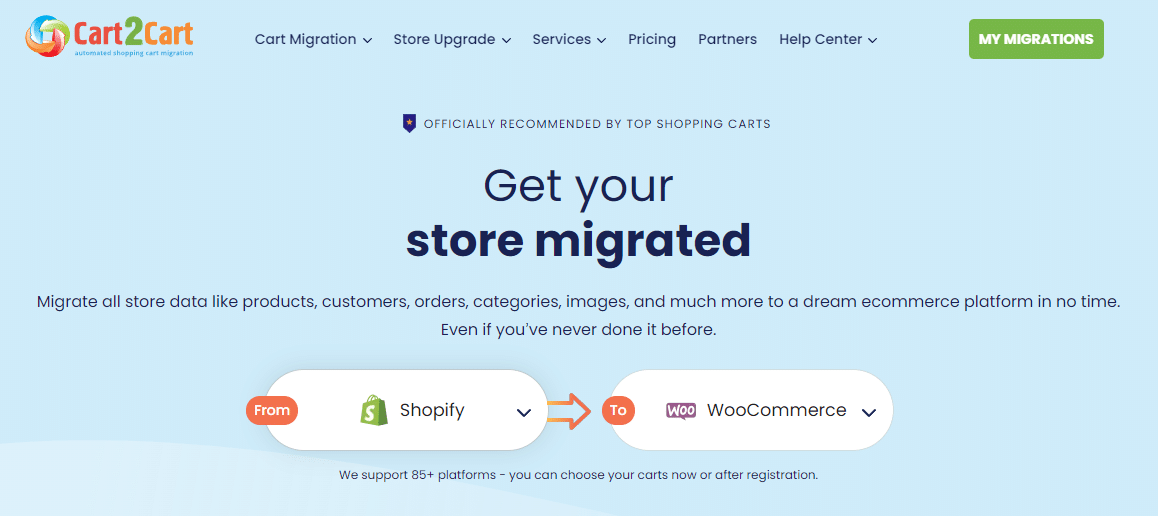
تقدم Cart2Cart عمليات ترحيل مجانية محدودة تمكنك من نقل جزء من مخزون Shopify الخاص بك إلى WooCommerce. ومع ذلك ، إذا كنت تريد الوصول إلى مجموعة الميزات الكاملة للأداة ، فستحتاج إلى الدفع. تختلف الأسعار اعتمادًا على عدد المنتجات التي تريد استيرادها وإذا كنت ترغب في تضمين بيانات العملاء والطلبات ومنشورات المدونة.
تقدم Cart2Cart أداة تقدير على موقعها. ومع ذلك ، لإعطائك فكرة عن مقدار تكاليف الخدمة ، فإن ترحيل متجر Shopify الكامل الذي يحتوي على 100 منتج إلى WooCommerce سيؤدي إلى تشغيلك بحوالي 120 دولارًا.
إذا كنت تريد استخدام Cart2Cart ، فابدأ وقم بالتسجيل للحصول على حساب. بمجرد الوصول إلى لوحة القيادة ، ستطلب منك المنصة اختيار عربات المصدر والوجهة.
المصدر ، في هذه الحالة ، هو Shopify ، و WooCommerce هي الوجهة:
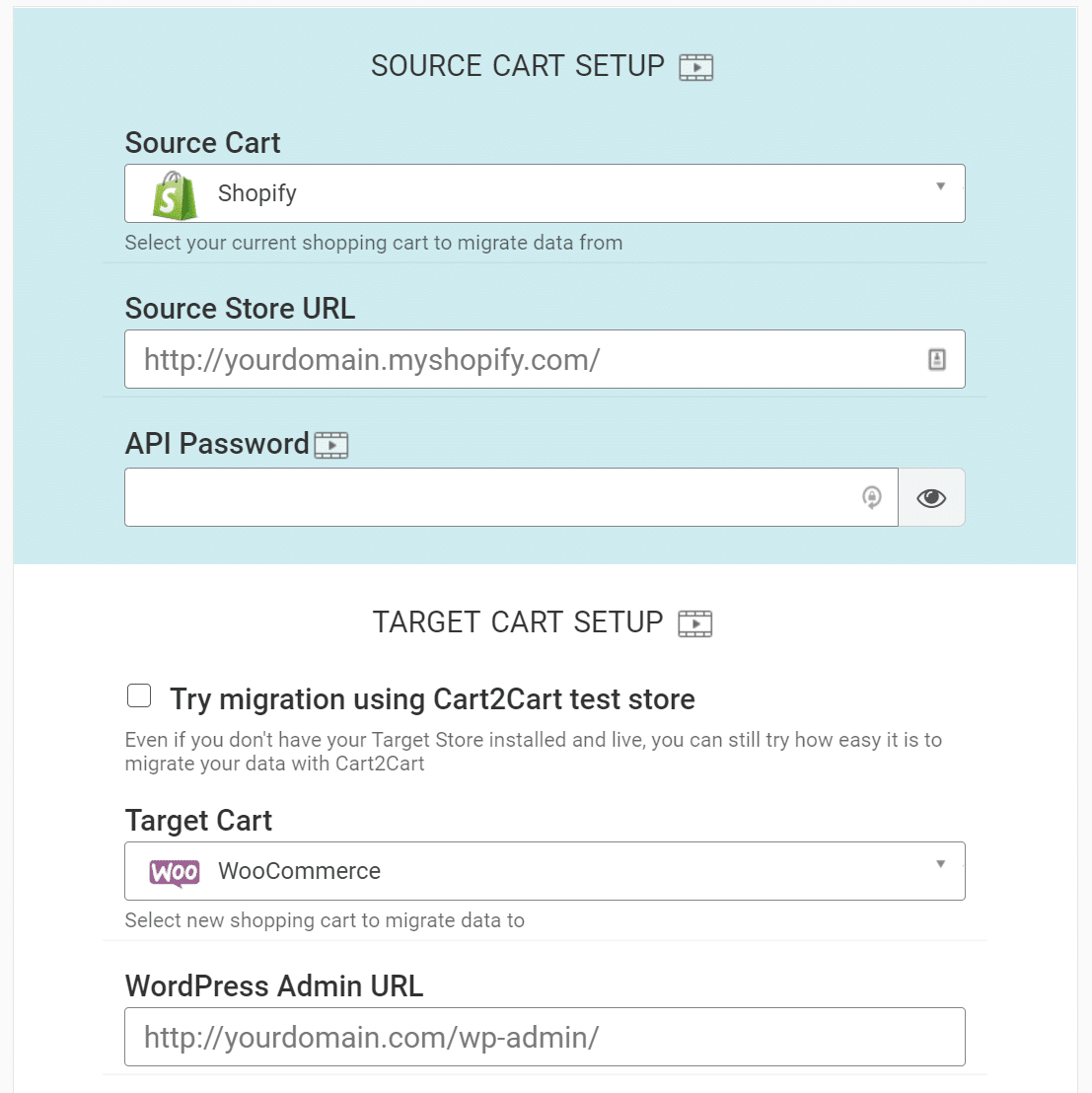
لكي يعمل مستورد Cart2Cart ، ستحتاج إلى إنشاء مفتاح Shopify API. ارجع إلى Shopify لوحة القيادة وانتقل إلى شاشة التطبيقات . قم بالتمرير إلى أسفل الصفحة وابحث عن الرابط الذي يقرأ إدارة التطبيقات الخاصة :
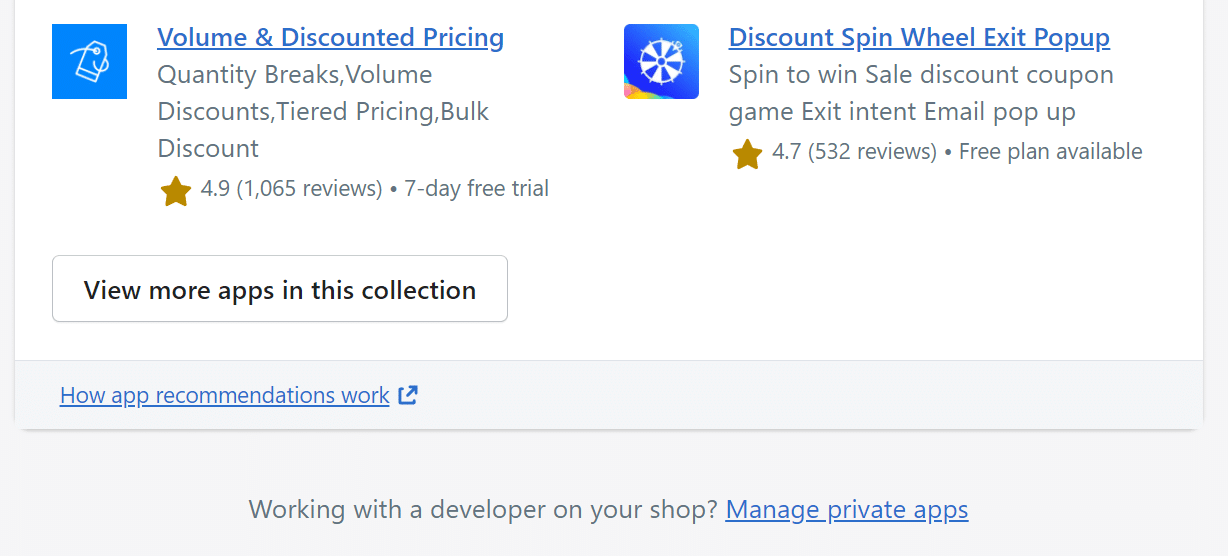
إذا لم تقم بتمكين تطوير التطبيق الخاص في Shopify ، فسترى شاشة تبدو هكذا. انقر فوق الزر تمكين تطوير التطبيق الخاص :
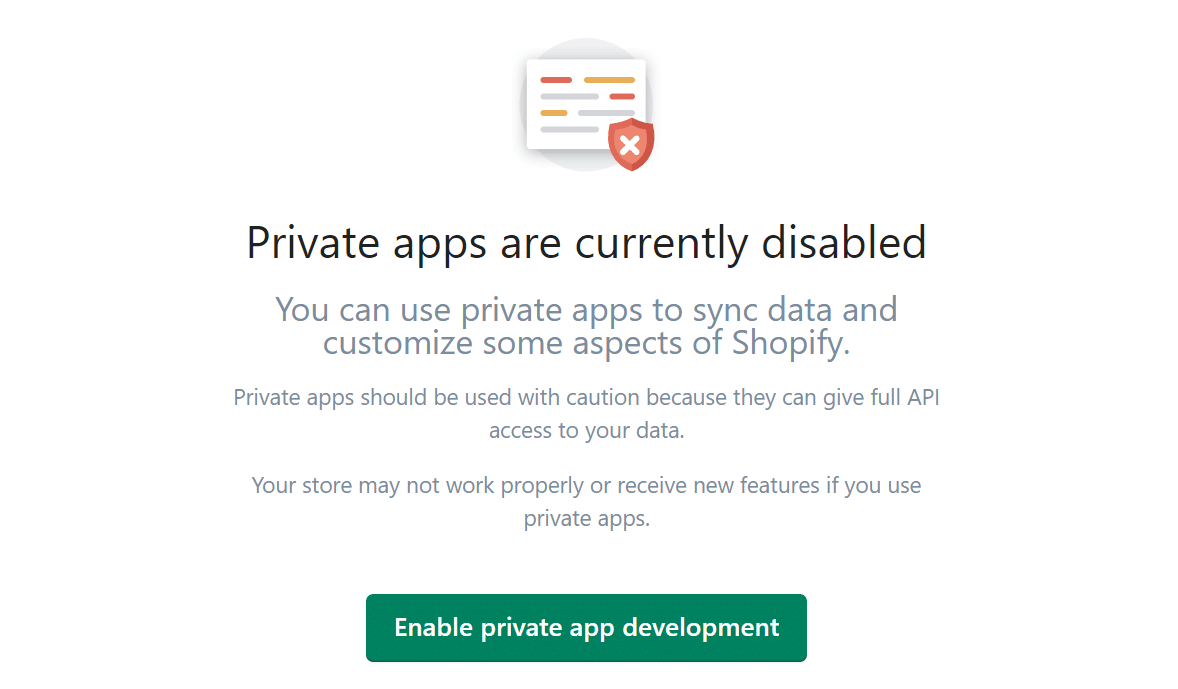
سيطلب منك Shopify تمكين تطوير التطبيقات الخاصة. سيحذرك أيضًا من مشاركة مفتاح API الخاص بك مع أطراف غير معروفة.
أكد اختيارك ، والآن ستحصل على خيار إنشاء تطبيق خاص:
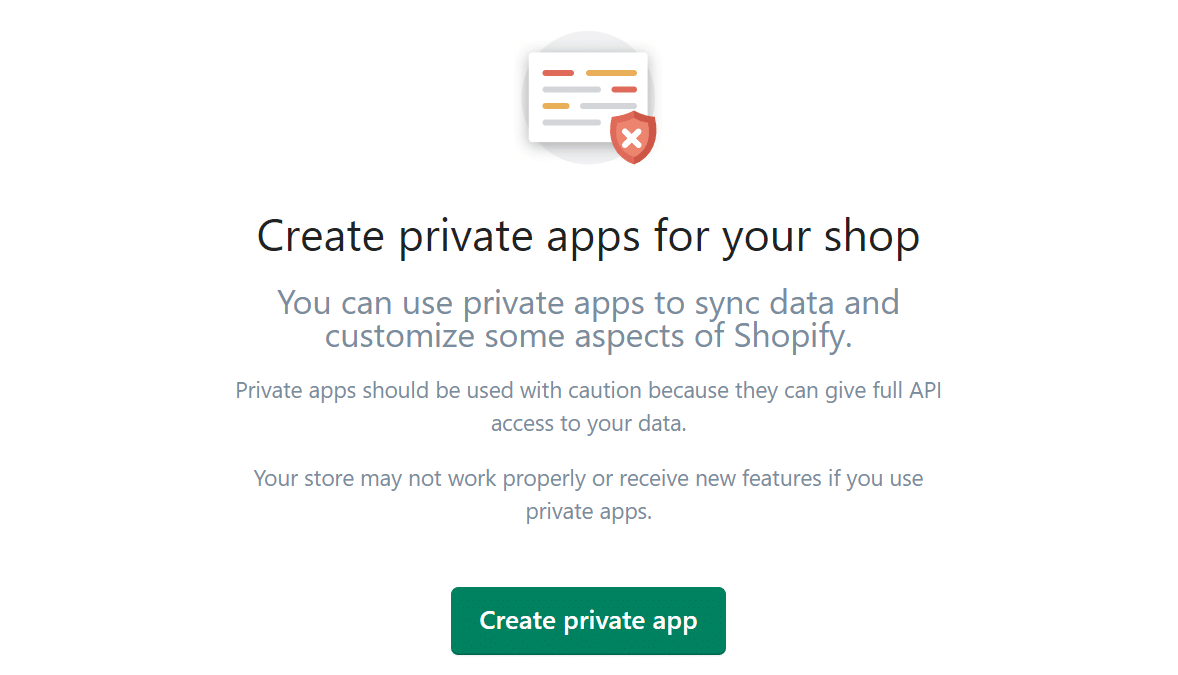
سيؤدي إنشاء تطبيق خاص إلى إنشاء كلمة مرور API التي يحتاجها Cart2Cart للوصول إلى Shopify وتصدير بياناتك.
أولاً ، قم بتعيين اسم لتطبيقك (يمكن أن يكون أي شيء) وأدخل بريدك الإلكتروني:
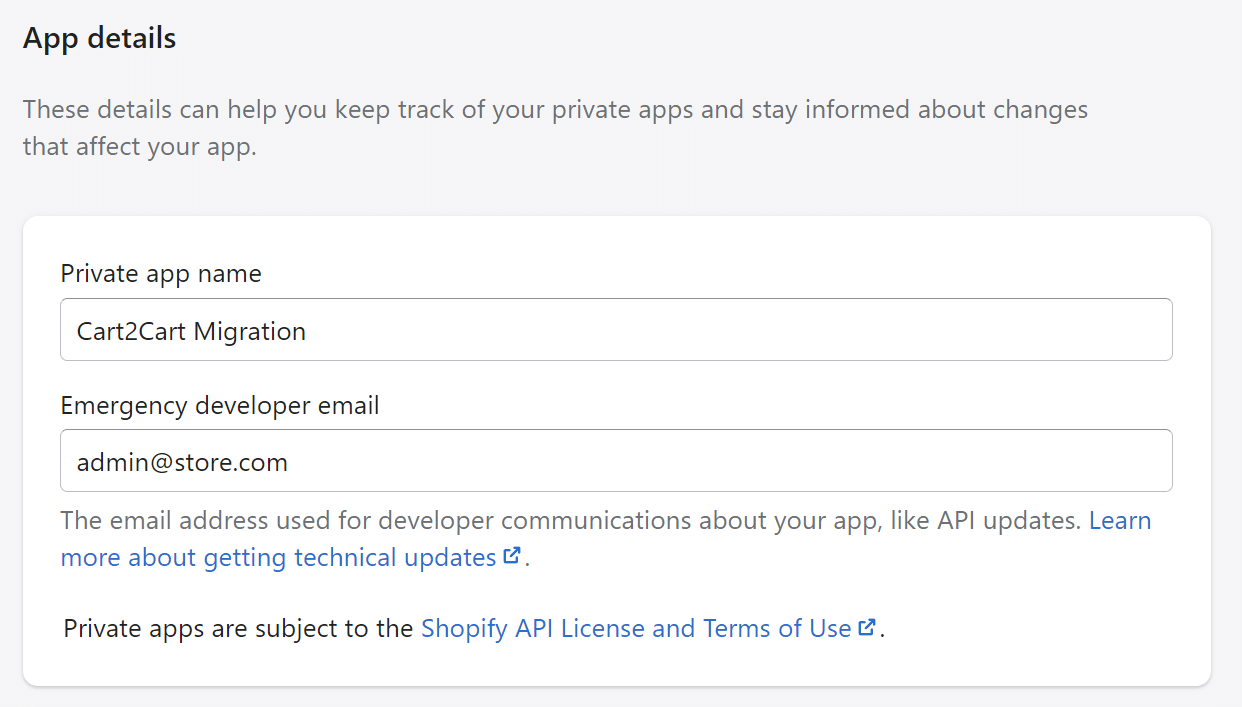
قم بالتمرير لأسفل إلى قسم الأذونات ومنح التطبيق حق الوصول إلى جميع الأذونات في القائمة. ستستخدم خيار القراءة والكتابة عند توفره أو الوصول للقراءة فقط إذا لم يظهر الخيار الأول:
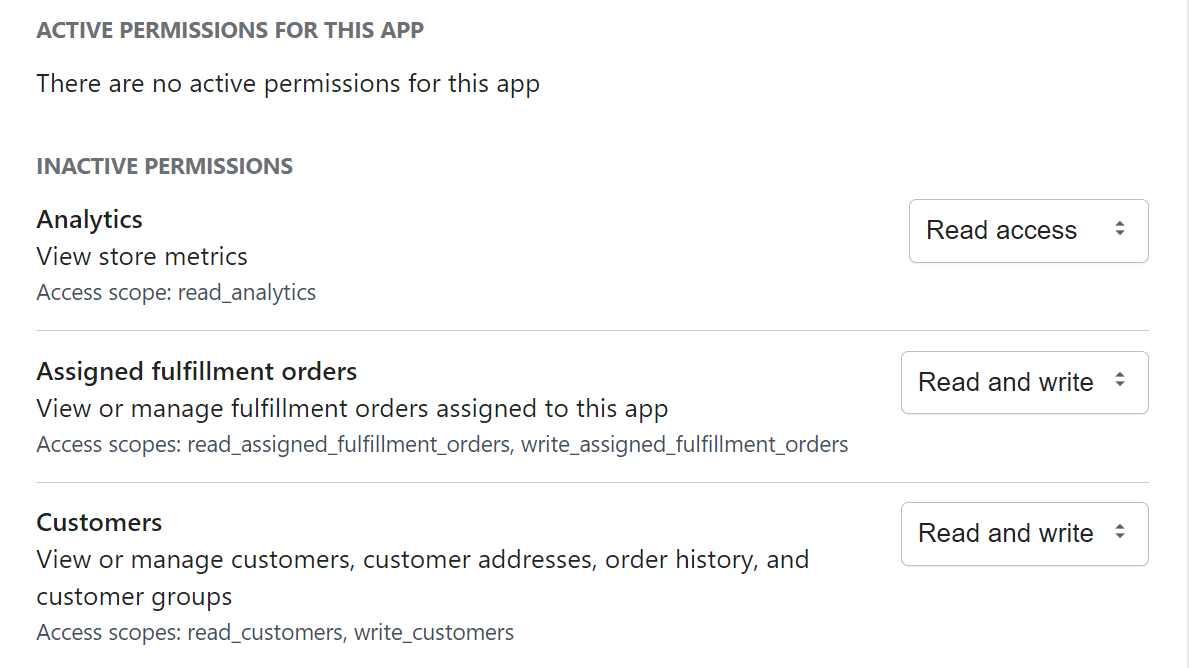
تقليديا ، لا يجب أن تمنح التطبيق الإذن الكامل. ومع ذلك ، طالما أنك لا تشارك مفتاح API وتحذف التطبيق بعد ذلك ، يجب أن تكون بخير.
هل تحتاج إلى استضافة سريعة وموثوقة وآمنة تمامًا لموقع التجارة الإلكترونية الخاص بك؟ يوفر Kinsta كل هذا ودعمًا عالميًا على مدار الساعة طوال أيام الأسبوع من خبراء WooCommerce. تحقق من خططنا
بعد ذلك ، حدد أحدث إصدار من webhook API:
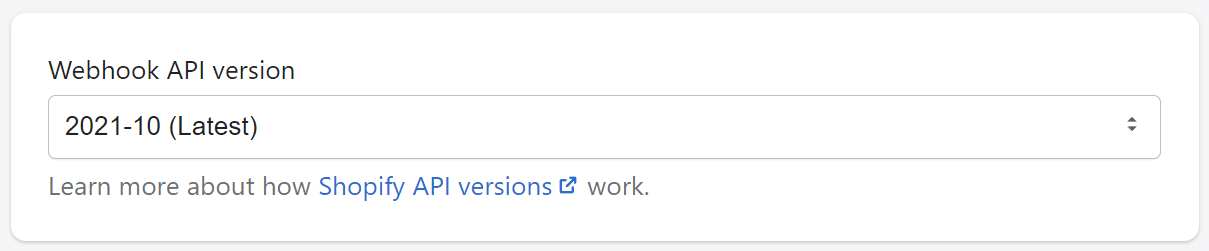
انقر فوق حفظ لإنشاء التطبيق وتأكيد اختياراتك على الشاشة التي ستظهر. بمجرد تشغيل التطبيق ، ستصبح كلمة مرور واجهة برمجة التطبيقات متاحة على شاشة تفاصيل التطبيق.
انسخ والصق واجهة برمجة التطبيقات في قائمة ترحيل Cart2Cart وأدخل عنوان URL لمتجرك بجانبها:
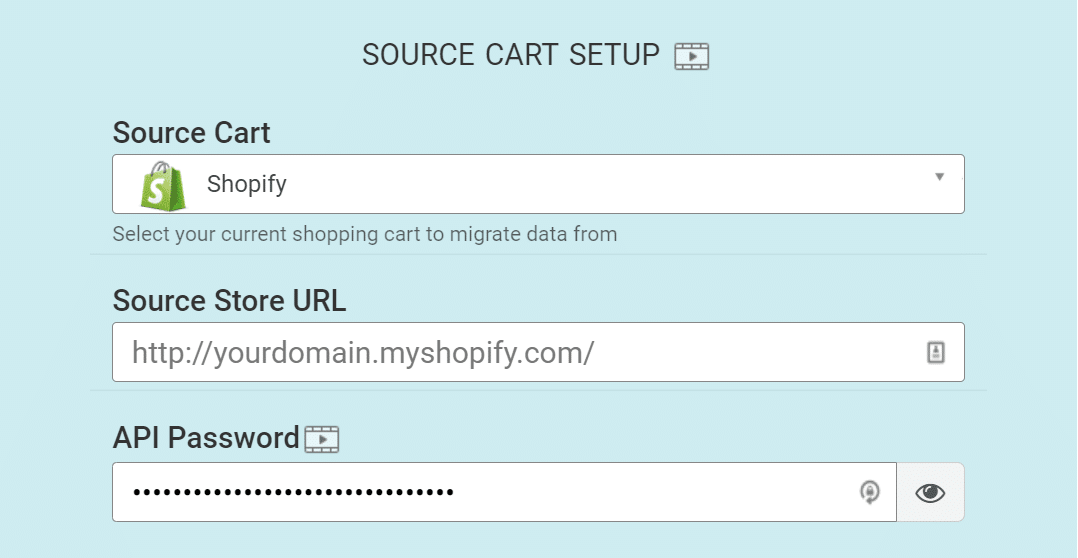
تكوين عربة التسوق المستهدفة (متجر WooCommerce الخاص بك) أسهل بكثير. كل ما عليك فعله هو إدخال تفاصيل تسجيل الدخول إلى WordPress (لحساب المسؤول) ، وأنت على ما يرام.
أدخل هذه التفاصيل وانقر على اختيار الكيانات :
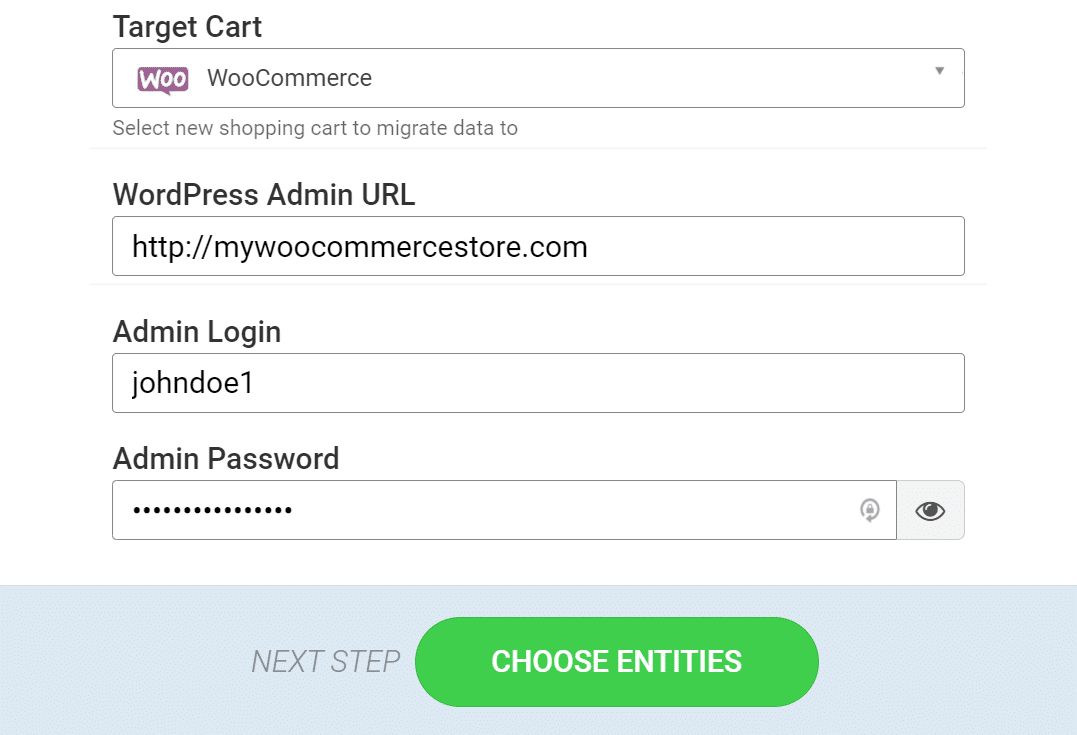
سيستغرق Cart2Cart بعض الوقت لإعداد عملية الترحيل. إذا كانت بيانات الاعتماد صحيحة ، فسوف يسألك البرنامج عن البيانات التي تريد نقلها من Shopify إلى WooCommerce:
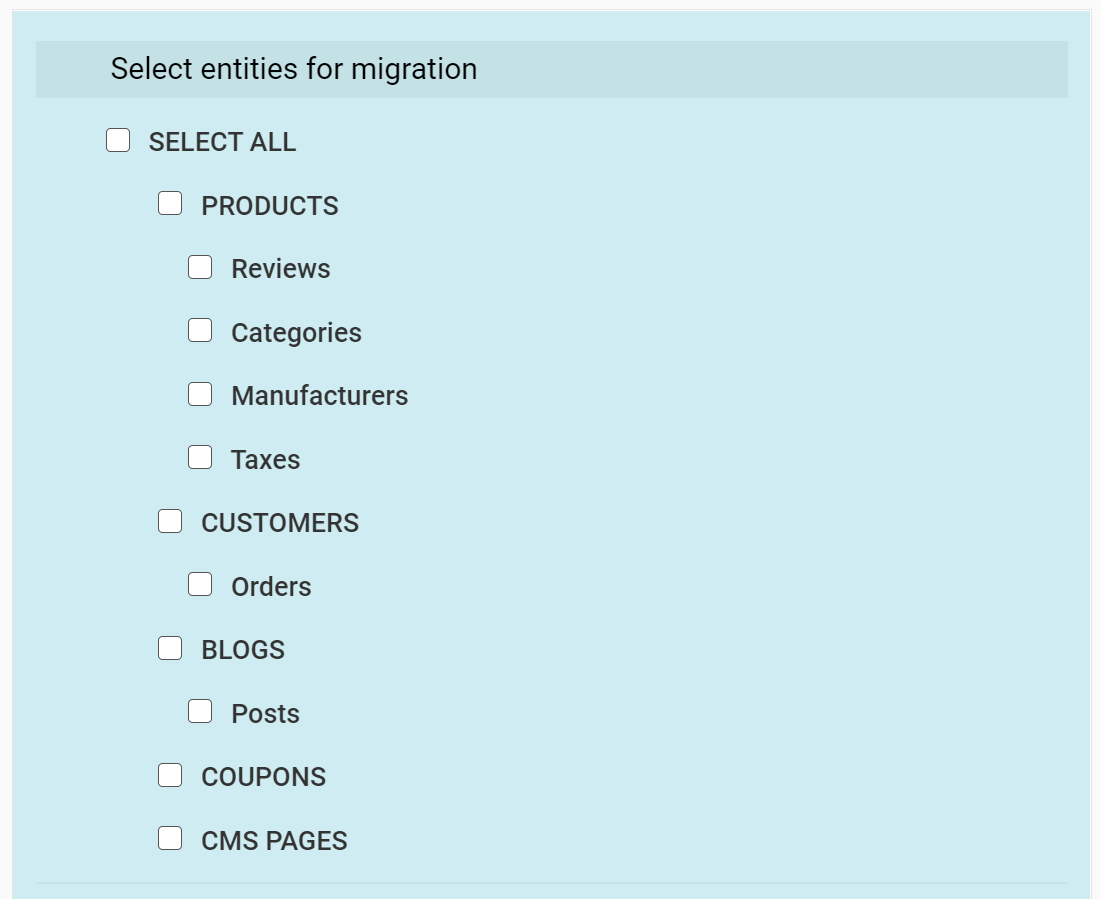
ستوفر الخدمة أيضًا العديد من الإضافات المدفوعة للترحيل ، بما في ذلك الصور ومعرفات الطلبات والمزيد. حدد الخيارات التي تريدها وابدأ الترحيل. اعتمادًا على مقدار البيانات التي تحتاجها للتصدير / الاستيراد ، يمكن أن تستغرق العملية بعض الوقت.
بعد ذلك ، ستعرض لك Cart2Cart شاشة نجاح وتعطيك خيارًا لإرسالك إلى متجر WooCommerce ، حيث ستتمكن من رؤية النتائج.
الخطوة 5: قم بتوجيه المجال الخاص بك إلى WooCommerce
في هذه المرحلة ، يجب أن يكون لديك بالفعل متجر WooCommerce يعمل بكامل طاقته ويتضمن جميع منتجات Shopify الخاصة بك. ومع ذلك ، لا يزال هناك العديد من الأشياء التي يجب القيام بها ، بما في ذلك تحديث سجلات المجال الخاصة بك بحيث تشير إلى مضيف الويب الجديد الخاص بك.
حاليًا ، لا يزال مجالك يشير إلى متجر Shopify الخاص بك. ربما لا ترغب في تسجيل مجال جديد لأن هذا يعني أنك ستحتاج إلى البدء في بناء حركة المرور من البداية. على هذا النحو ، قد تفقد نسبة كبيرة من قاعدة عملائك.
تختلف عملية تغيير الموقع الذي يشير إليه المجال بناءً على الخدمة التي تستخدمها لإدارتها. إذا كنت تستخدم مسجل المجال ، فستحتاج إلى تحديث سجلاتك هناك. تختلف هذه العملية من المسجل إلى المسجل:
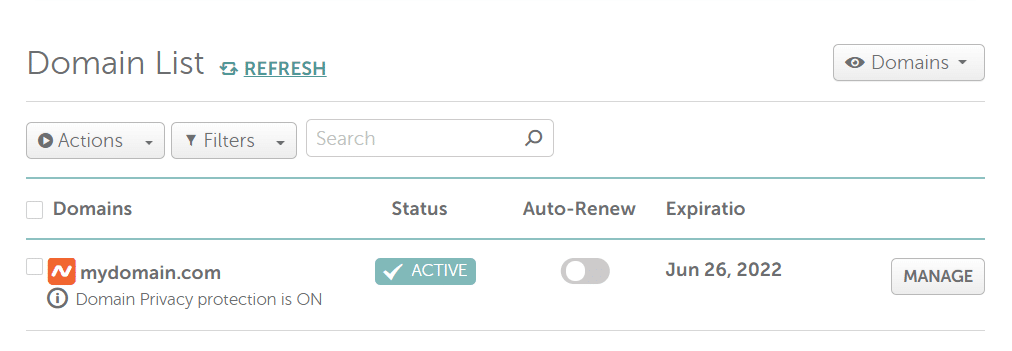
إذا قمت بتسجيل مجال مباشرة من خلال Shopify ، فستحتاج إلى تعديل إعدادات DNS الخاصة بك باستخدام النظام الأساسي. بدلاً من ذلك ، يمكّنك بعض مضيفي الويب مثل Kinsta من تحديث سجلات المجال الخاصة بك من لوحة تحكم الاستضافة. MyKinsta ، على سبيل المثال ، يجعل من السهل توجيه المجالات نحو موقع الويب الخاص بك.
الخطوة 6: تكوين الروابط الثابتة الخاصة بك في WordPress
يمكّنك WordPress من تحديد هيكل عنوان URL الخاص بك ، بما في ذلك منتجات WooCommerce. بشكل افتراضي ، تبدو عناوين URL لـ WordPress كما يلي:
yourwoocommercestore.com/?p=534
هذا النوع من URL ليس سهل الاستخدام. كما أنها لا تفضلها من منظور تحسين محركات البحث (SEO).
لتغيير بنية عنوان URL لمتجرك ، انتقل إلى الإعدادات> الروابط الثابتة> الروابط الثابتة للمنتج وحدد الخيار الذي تفضله:
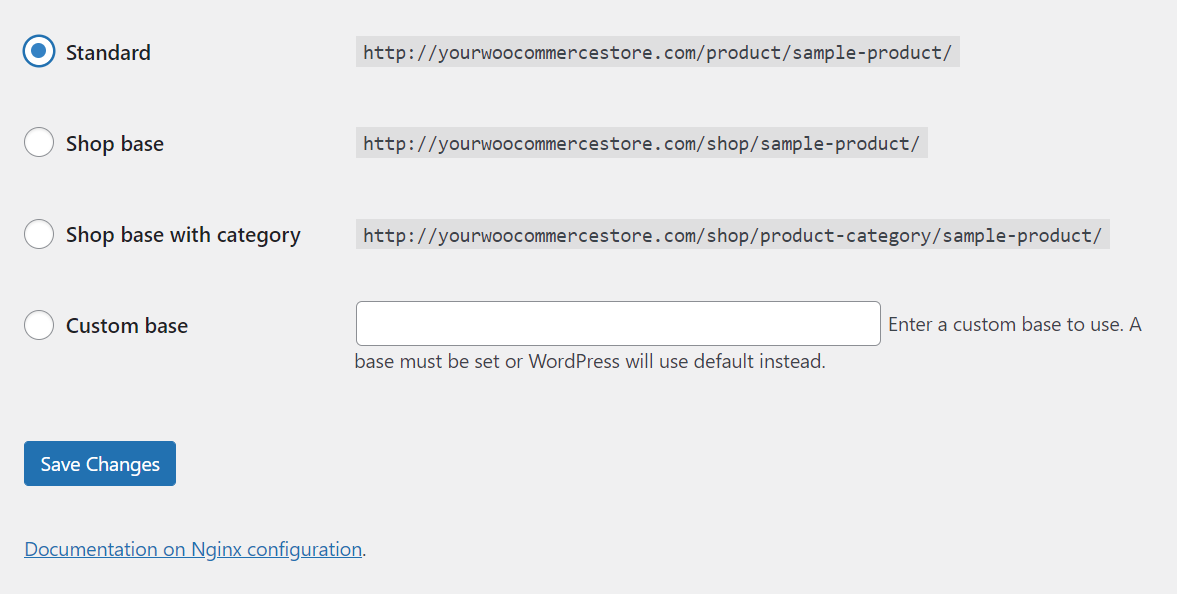
في معظم الحالات ، نوصي باستخدام البنية القياسية . باستخدامه ، سيبدو عنوان URL لمنتج WooCommerce كما يلي:
yourwoocommercestore.com/product/sample-name
يوفر هذا النوع من عناوين URL للزائرين معلومات حول المنتج الذي يشاهدونه ، مما يجبرك على استخدام الارتباطات الوصفية. بمجرد تحديد بنية الرابط الثابت ، احفظ التغييرات على موقع WordPress الخاص بك.
من المهم ملاحظة أنك بحاجة إلى اختيار هيكل رابط ثابت عند بدء متجر WooCommerce. يمكن أن يؤثر تغيير هياكل الروابط في وقت لاحق على مُحسنات محركات البحث لموقعك ويسبب أخطاء كبيرة في موقع الويب الخاص بك. كلما قمت بتعيين هيكل رابط ثابت مبكرًا ، قل الصداع الذي ستواجهه على الطريق.
الخطوة 7: أعد إنشاء تصميم متجر Shopify الخاص بك (أو ابدأ من جديد)
إذا قمت بفحص أي من صفحات متجر WooCommerce الخاص بك ، فمن المحتمل أنك لاحظت أنها لا تشبه نظيراتها Shopify. هذا لأنك لا تزال تستخدم أحد سمات WordPress الافتراضية.
في هذه المرحلة ، لديك خياران لكيفية التعامل مع تصميم متجرك الجديد:
- إعادة تصميم نمط متجر Shopify الخاص بك
- البدء من جديد بقالب WooCommerce جديد
كلا الأسلوبين صالحان ، وكلاهما يتضمن البحث عن موضوع WooCommerce المثالي لمتجرك. من ناحية أخرى ، فإن إعادة إنشاء تصميم متجر Shopify الخاص بك يمكن أن يجعل الانتقال أكثر سلاسة للعملاء الحاليين.
من ناحية أخرى ، يقدم WordPress خيارات تخصيص أكثر بكثير من Shopify. باستخدام CMS ، يمكنك الوصول إلى العديد من المكونات الإضافية الخاصة ببناء الصفحات التي تعمل مع WooCommerce وتمكنك من تخصيص متجرك بأي طريقة تراها مناسبة.
لتخصيص متجرك ، يمكنك أيضًا استخدام محرر الكتل المدمج مع سمة ملائمة لـ WooCommerce. كلا النهجين قابل للتطبيق. لذا ، قرر ما يجب فعله بكل الميزات التي يقدمها لك WordPress و WooCommerce!
الخطوة 8: تكوين إعدادات WooCommerce الخاصة بك
يعد استيراد المنتجات إلى WooCommerce وتخصيص نمط متجرك مجرد البداية. قبل أن تتمكن من البدء في بيع المنتجات عبر WooCommerce ، ما زلت بحاجة إلى تكوين مجموعة متنوعة من الإعدادات ، بما في ذلك:
- خيارات الدفع والشحن
- اعدادات الامان
- خيارات إعلام البريد الإلكتروني
- إعدادات المنتج
- خيارات الضرائب
إذا كنت تتذكر عملية تكوين متجر Shopify الخاص بك ، فيجب أن تبدو كل هذه الإعدادات مألوفة. ومع ذلك ، يمنحك WooCommerce قدرًا أكبر من التحكم في كيفية إعداد متجرك عبر الإنترنت:
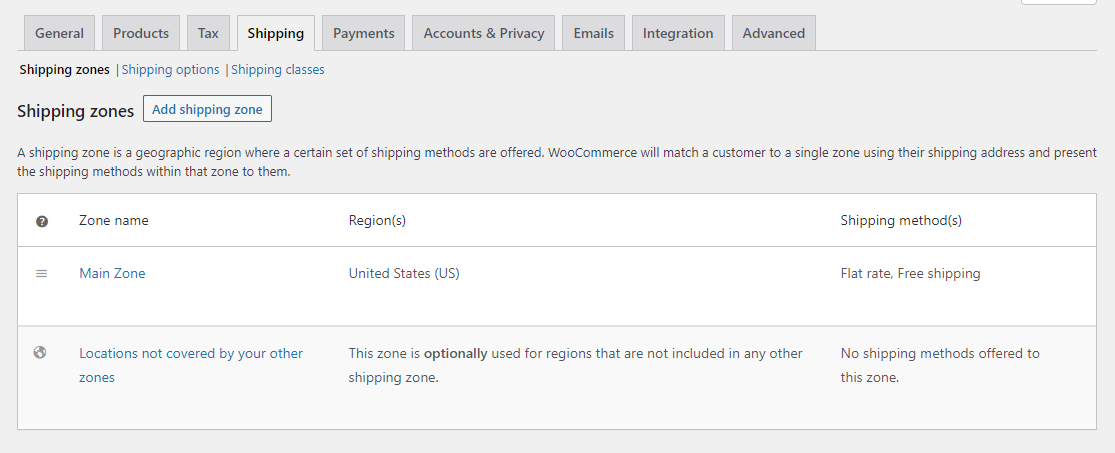
تتضمن وثائق WooCommerce الرسمية دليلاً كاملاً حول كيفية تكوين إعداداتها. بمجرد الانتهاء من تعديل تكوينات متجرك ، نوصي بمراجعة بعض امتدادات WooCommerce.
للتغريد
ملخص
الترحيل من Shopify إلى WooCommerce ينطوي على الكثير من العمل. لا تحتاج فقط إلى استيراد وتصدير المنتجات من متجر إلى آخر ، ولكن عليك أيضًا إعادة تصميم موقع الويب بالكامل من البداية. لحسن الحظ ، يجعل WordPress من السهل جعل متجرك الجديد يبدو كما تريد.
مع WooCommerce ، يمكنك التحكم في متجرك بشكل أكبر بكثير مما تقدمه Shopify. هذا بفضل طبيعة WordPress مفتوحة المصدر وشعبيتها الهائلة. لذلك ، من المحتمل ألا تنفد الميزات الجديدة التي يمكنك تجربتها في متجرك.
هل لديك أي أسئلة حول كيفية الهجرة Shopify إلى WooCommerce؟ اسأل بعيدا في قسم التعليقات أدناه!

